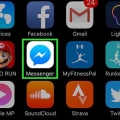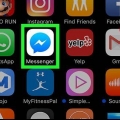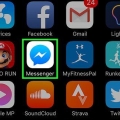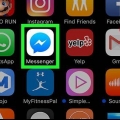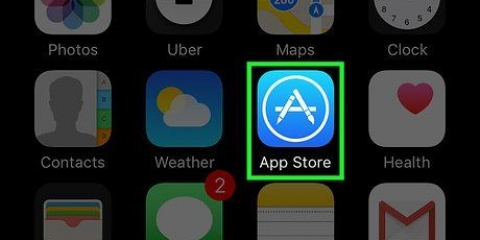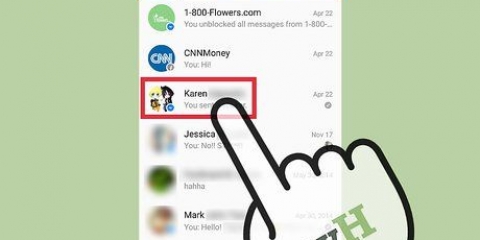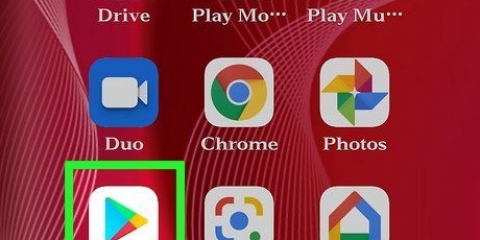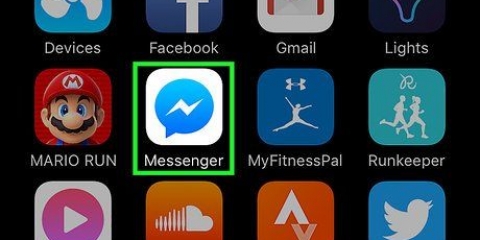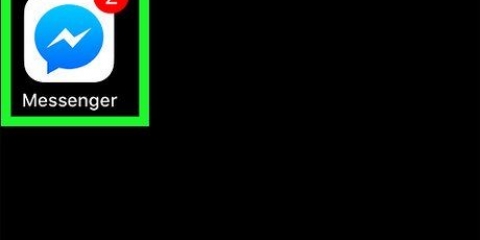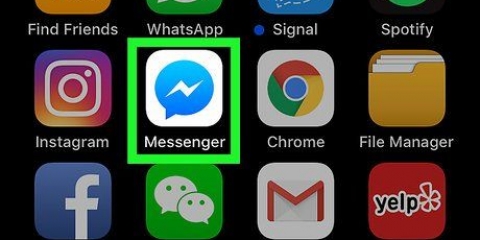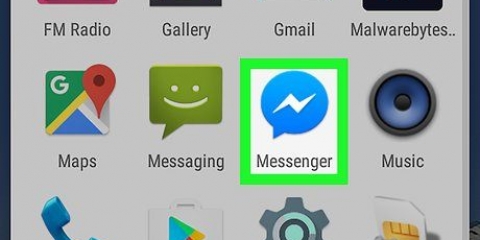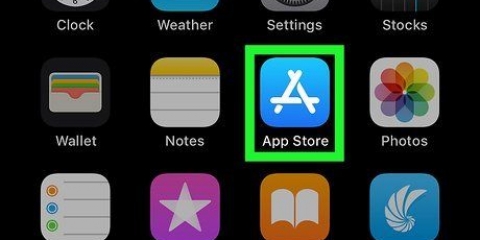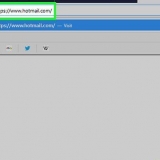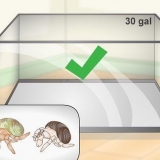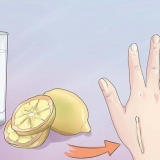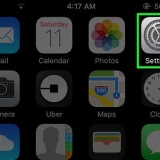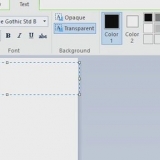Salva le immagini da facebook messenger su un pc o mac
Questo tutorial ti mostrerà come scaricare un file immagine di una conversazione in chat su Facebook Messenger e salvarlo sul desktop del tuo computer utilizzando il browser Internet.
Passi

1. Apri Facebook nel tuo browser Internet. genere www.Facebook.com nella barra degli indirizzi del browser e premere ↵ Invio sulla tastiera. Si aprirà la tua home page di Facebook.
- Se non sei connesso automaticamente a Facebook nel tuo browser, accedi con la tua email o telefono e la tua password.

2. Fare clic sul pulsante Messenger. Questo pulsante ha l`aspetto di un`icona a fumetto con un fulmine e si trova nell`angolo in alto a destra di Facebook, tra i pulsanti Richieste di amicizia e Notifiche. Si aprirà un elenco a discesa di tutte le chat recenti.
Puoi anche aprire Messenger a schermo intero andando su www.messaggero.com andare.

3. Fare clic su una conversazione in chat. Trova la chat con l`immagine che desideri scaricare e fai clic su di essa per vedere l`intera conversazione. La chat ora apparirà come un popup nell`angolo in basso a destra dello schermo.
Stai usando la modalità a schermo intero messaggero.com, quindi vedrai la conversazione a schermo intero invece che in un popup.

4. Nella chat, cerca l`immagine che desideri salvare. Scorri verso l`alto la chat fino a visualizzare l`immagine che desideri scaricare.

5. Clicca sull`immagine. L`immagine si apre in modalità a schermo intero su sfondo nero.

6. Fare clic sul pulsante Scarica. Questo pulsante si trova nell`angolo in alto a sinistra dello schermo. Scaricherà l`immagine e la salverà nella cartella del tuo computer per i download.
Articoli sull'argomento "Salva le immagini da facebook messenger su un pc o mac"
Condividi sui social network:
Simile
Popolare